複数のSNSに投稿予約ができるウェブサービス「Buffer」。FacebookページやTwitterで活動している私にとって、非常に重要なツールのひとつです。
特に、ブラウザで見ているページを紹介するのにBufferは非常に便利。
PCであればChromeのプラグインを使い、iPhoneであればアプリを利用。気になった記事やサイトの紹介を、タイトルとリンクURL付きで投稿しています。
問題はiPad。iPadには専用アプリがなくて、はてさてどうやって投稿予約をしたものか悩んでいました。
解決のカギになったのは「ブックマークレット」。これを使うと、Safariで現在見ているウェブページのタイトルとリンクURLを、簡単にBufferへ登録できるようになります。
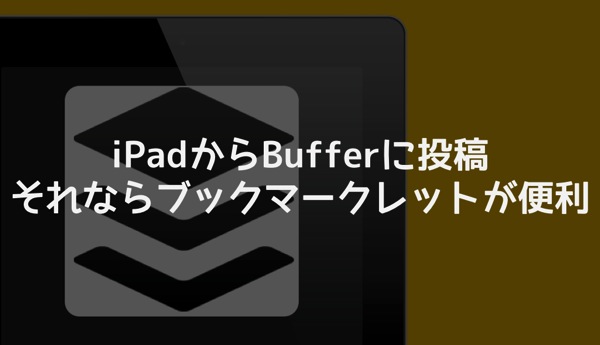
ブックマークレットを利用するとこんなに便利!
ブックマークレットとは、ブラウザのお気に入り(ブックマーク)に登録しておくことで様々なアクションを起こせる便利機能。
例えば今回の「Bufferへの投稿用ブックマークレット」をSafariで使用してみます。使い方は普段と同じで、登録したブックマークを選択するだけ。
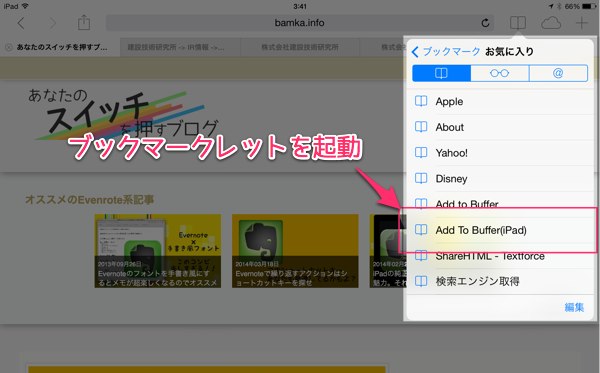
するとSafariの画面にポップアップが表示され、Bufferへの投稿予約ができるようになります。
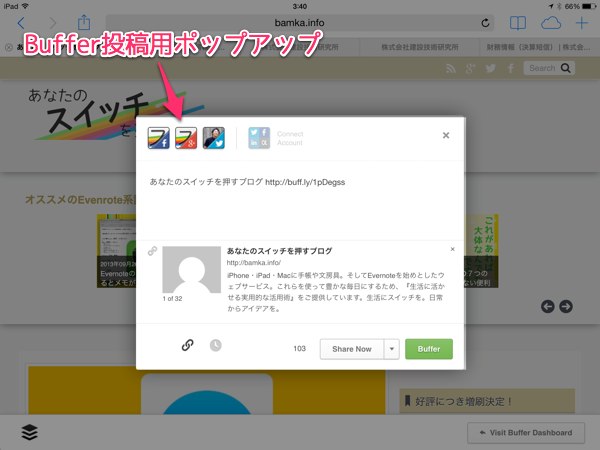
非常にスピーディーですね。
どんなニュースアプリを使っていても、見ているページをSafariで開き直すのは簡単です。なので、Safariのこのブックマークレットを登録しておけば、Bufferへの登録には困らないんです。
それでは肝心の設定方法についてお話しします。
ブックマークレットの登録方法
ブックマークレットを登録するには、まず最初に適当なウェブページをお気に入り登録する必要があります。まずは閲覧しているこのページをお気に入り登録しましょう。
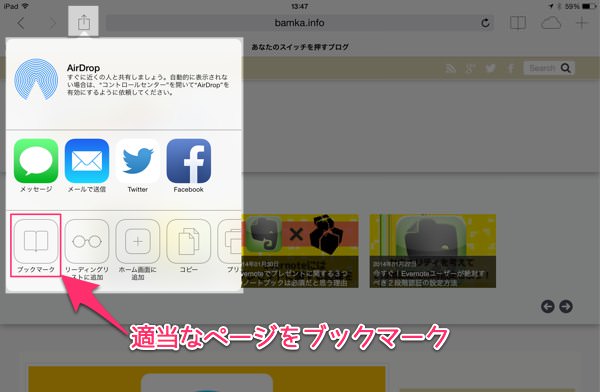
登録したら、次は編集。お気に入りを開いて、登録したブックマークを編集します。
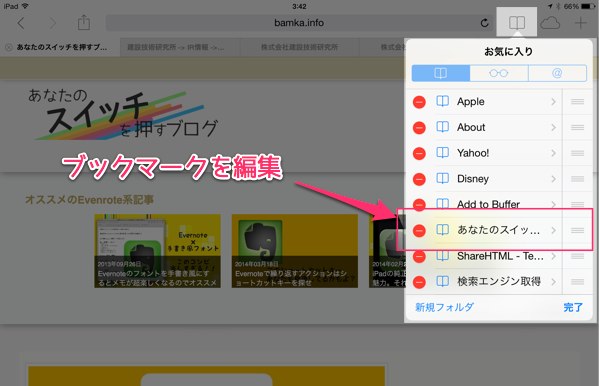
名前は適当に変えてOKです。私は「Add to Buffer (iPad)」としました。URLの所が重要で、ここに以下のコードを入れます。コピペしましょう。
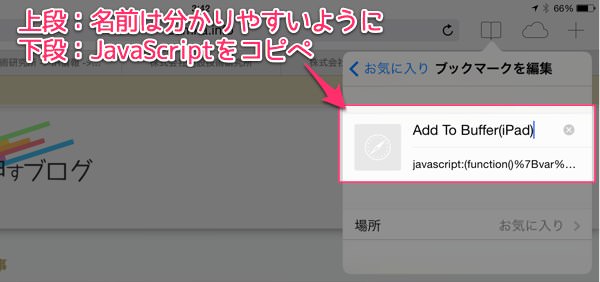
これで準備は完了しました。後は上述した通り、シェアしたいウェブページ上でブックマークを選択すれば、投稿画面のポップアップが表示されます。
最初だけログインが必要になります。でも、二度目以降はログインの必要がなく、すぐに投稿できるようになりますよ。
あとがき
その中で見つけたのがこの方法。作業が面倒になればなるほど、習慣は続きませんからね。「面倒だ」と思わないで済むように、こうした作業は簡単にしてしまいたいものです。
iPhoneの場合のブックマークレットもありますので、合わせて参考にしてみてください。
それでは、今日はこの辺りで。

